İçindekiler
Windows bilgisayarlarda çok yaygın bir sorun, Windows başlangıcında Numlock durumudur. Yukarıdaki sorun, parolalarında sayılar olan kullanıcıları etkiler ve parolalarını yazmak için oturum açarken her zaman Numlock tuşuna basmaları gerektiğinden onlar için can sıkıcı bir sorundur. Numlock durumunu değiştirmek ve varsayılan olarak Numlock durumunu Windows'ta her zaman AÇIK tutmak için ayarlamak istiyorsanızbaşlangıç (giriş ekranı) ardından bunun nasıl yapılacağına ilişkin aşağıdaki ayrıntılı adımları izleyin.
Windows Başlangıcında Numlock tuşunu varsayılan olarak her zaman AÇIK tutma.
Önemli: Önleyici amaçlar için, kayıt defterini değiştirmeden önce her zaman bir geri yükleme noktası oluşturun. Kayıt defteri değişikliğinden sonra bir şeyler ters giderse, sisteminizi bu geri yükleme noktasına geri yükleyin.
- Bir geri yükleme noktası oluşturmak için:
a. Tip Geri yükleme noktası oluşturma arama kutusuna tıklayın ve ardından sonuca tıklayın.

b. Ardından Oluştur düğmesine basarak hemen bir geri yükleme noktası oluşturabilirsiniz.
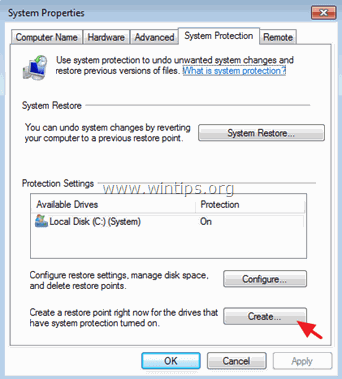
Numlock tuşu Kayıt Defterinde her zaman AÇIK olarak nasıl ayarlanır:
1. Bunu yapmak için Kayıt Defteri Düzenleyicisini açın:
1. " düğmesine basın Pencereler ”  + " R " tuşlarını yüklemek için Koşmak iletişim kutusu.
+ " R " tuşlarını yüklemek için Koşmak iletişim kutusu.
2. " yazın regedit" ve basın Girin .
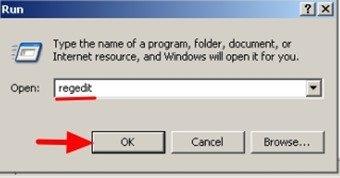
2. Windows Kayıt Defteri'nin içinde gezinin (sol bölmeden) ve bu anahtarı vurgulayın:
- HKEY_CURRENT_USER\Denetim Masası\Klavye
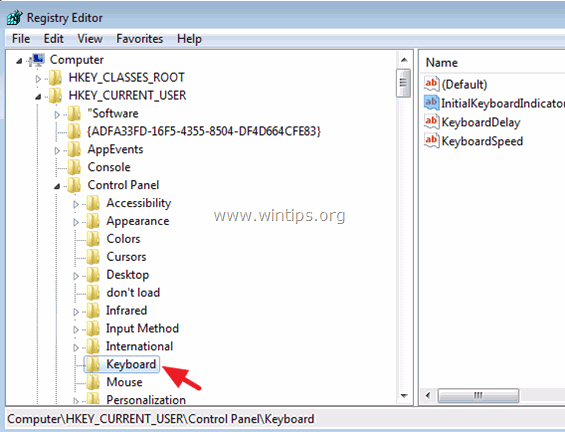
3. Sağ bölmede sağ tıklayın " InitialKeyboardIndicators " dizesini seçin ve " Değiştirmek ”.
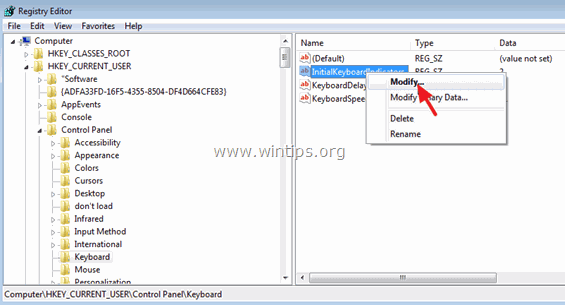
4. Değer verilerini " 2 " (tırnak işaretleri olmadan) düğmesine basarak NumLock'u sistem başlangıcında her zaman AÇIK tutun ve TAMAM. .
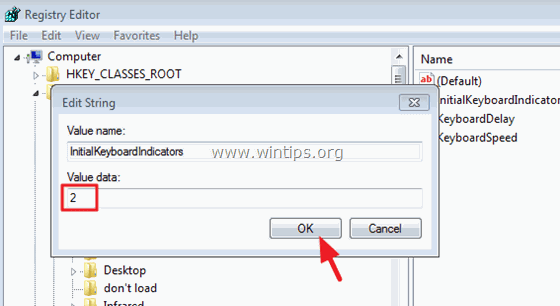
5. Kayıt Defteri Düzenleyicisini kapatın ve değişiklikleri uygulamak için bilgisayarınızı yeniden başlatın.*
İşin bitti!
* Ek Notlar: 1. Eğer değiştirmek isterseniz NumLock devlete tüm kullanıcılar için her zaman AÇIK kalır bilgisayarı kullanıyorsa, o zaman " InitialKeyboardIndicators " dizesini aynı şekilde, bu anahtarda kullanın:
- HKEY_USERS\.DEFAULT\Kontrol Paneli\Klavye
2. Windows başlangıcında NumLock'u kapalı tutmak istiyorsanız, " InitialKeyboardIndicators " dize değerini " 0 " (sıfır).
3. Yukarıdaki çözüm işe yaramazsa, dize değerini " 2 " tüm " InitialKeyboardIndicators " sayısal değerlere sahip kayıt dizeleri. Bunu yapmak için:
1. Kayıt Defteri Düzenleyicisini açın.
2. Ana menüden Düzenle ve seçin Bul.
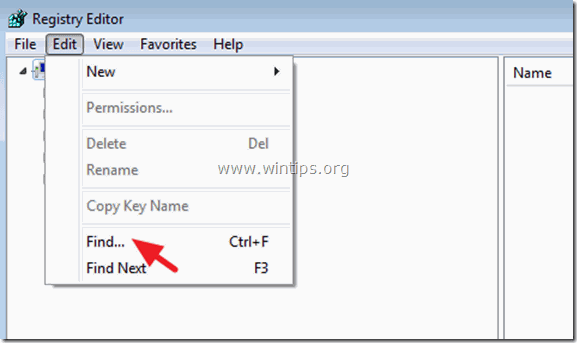
3. İçeride Ne Bulmak kutusuna şunu yazın InitialKeyboardIndicators ve tıklayın Sıradakini Bul .
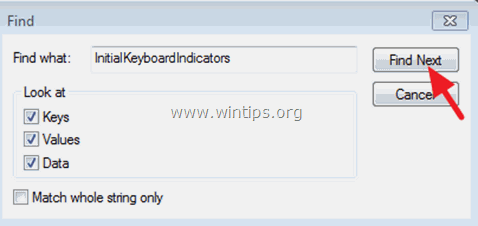
4. Değer verilerini " 2 " her " InitialKeyboardIndicators " dizesini kullanarak kayıt defteri içinde F3 hepsini bulmak için anahtar.
Ek yardım:
1. Yukarıdakiler işe yaramazsa, BIOS ayarlarında NumLock durumunu AÇIK olarak ayarlamanız gerekebilir. Bunu yapmak için BIOS'unuza girmeniz ve NumLock durumunu AÇIK olarak değiştirmeniz gerekir:
1. Bilgisayarınızı açın ve " DEL " veya " F1 " veya " F2 " veya " F10 " tuşuna basarak BIOS (CMOS) kurulum yardımcı programına girin (BIOS Ayarlarına girme yolu bilgisayar üreticisine bağlıdır).
2. BIOS'un içinde POST Davranışı Menü.
3. Ayarlayın NumLock tuşu (eyalet) seçeneğine ON .
4. Kaydet ve çık BIOS ayarlarından.
2. Bazı HP dizüstü bilgisayarlarda NumLock'u AÇIK tutmanın tek yolu, tüm " InitialKeyboardIndicators " dizelerini kayıt defteri içinde sayısal değerlerle değiştirin ve değeri " 2147483650 " (tırnak işaretleri olmadan). Bunu yapmak için:
1. Kayıt Defteri Düzenleyicisini açın.
2. Ana menüden Düzenle ve seçin Bul.
3 . Ne Bul kutusunun içine şunu yazın InitialKeyboardIndicators ve tıklayın Sıradakini Bul .
4. Değer verilerini " 2147483650 " her " InitialKeyboardIndicators " dizesini kullanarak kayıt defteri içinde F3 hepsini bulmak için anahtar.
Ek bilgi:
InitialKeyboardIndicators olası değerler:
0 - Tüm göstergeleri kapatın (NumLock, CapsLock, ScrollLock)
1 - CapsLock'u Açın
2 - NumLock'u Açın
3 - CapsLock ve NumLock'u Açın
4 - ScrollLock'u Açın
5 - CapsLock ve ScrollLock'u Açın
6 - NumLock ve ScrollLock'u Açın
7 - Tüm göstergeleri Açık konuma getirin (NumLock, CapsLock, ScrollLock)

Andy Davis
Windows hakkında bir sistem yöneticisinin günlüğü





